怎么关闭win7dep下运行 win7关闭dep数据执行保护功能的步骤
时间:2021-09-05作者:huige
大家在win7系统中运行一些程序的时候,是否遇到过经常出现已停止工作的提示,一般出现这样的问题是因为数据保护未被关闭而系统误判导致的,所以我们可以关闭数据执行保护DEP,本文这就给大家带来win7关闭dep数据执行保护功能的步骤。
具体步骤如下:
1、单击“开始"-"控制面板"-"系统和安全"-"系统",打开系统。
2、单击“高级系统设置”。在“性能”下,单击“设置”。
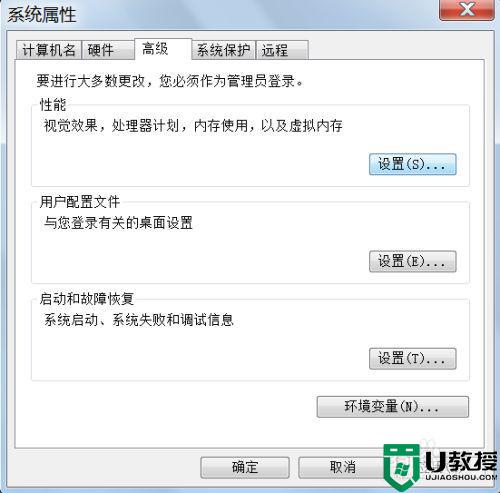
3、单击“数据执行保护”选项卡,然后单击“为除下列选定程序之外的所有程序和服务启用 DEP”。
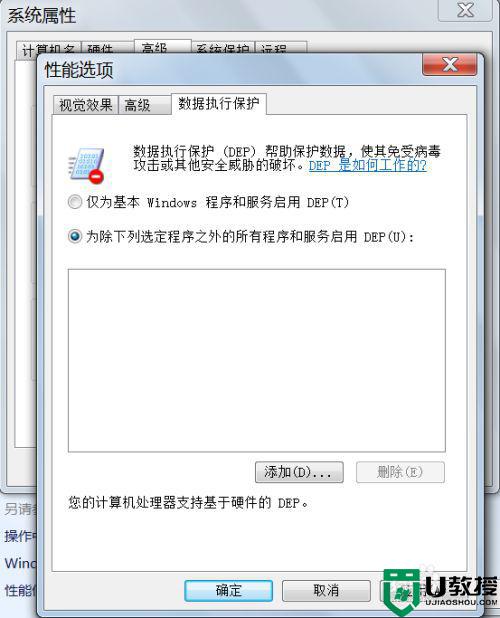
4、若要对个别程序关闭 DEP,请选中要对其关闭 DEP 的程序旁边的复选框,然后单击“确定”。
5、如果该程序未出现在列表中,请单击“添加”。浏览到“Program Files”文件夹,查找该程序的可执行文件(以 .exe为后缀的文件),然后单击“打开”。
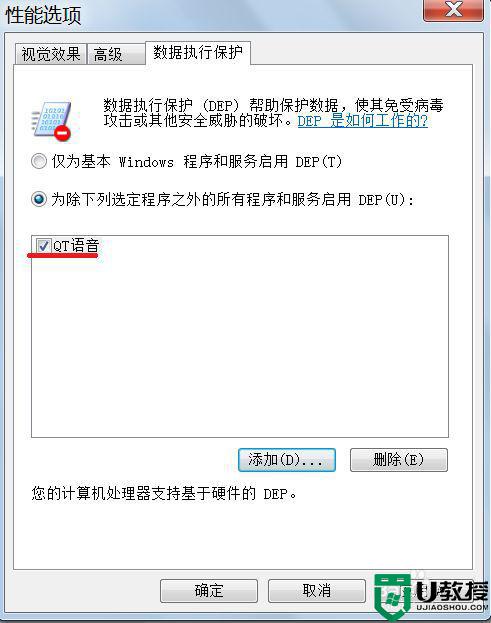
6、单击“确定”,在“系统属性”对话框中单击“确定”,然后再次单击“确定”。您可能需要重新启动计算机,才能使所做的更改生效。
上述便是怎么关闭win7dep下运行的详细内容,只要按照上面的方法关闭之后,在运行一些程序应该不会再出现停止工作提示了,大家可以试试看吧。





